Gjenopprette tapte / slettede data fra datamaskin, harddisk, flash-stasjon, minnekort, digitalt kamera og mer.
3 eminente metoder for å gjenopprette InDesign-filer på Mac raskt
 Oppdatert av Somei Liam / 29. des 2022 09:20
Oppdatert av Somei Liam / 29. des 2022 09:20Det er viktig å lage plakater for arbeidet ditt, spesielt hvis du markedsfører produktene dine. I denne saken må du bruke et verktøy som kan gjøre oppgaven din attraktiv. Du kan bruke Adobe InDesign. Den har funksjoner som hjelper deg med å gjøre arbeidet ditt ledende enn de andre merkene.

Hvis filene dine er viktige, må du sikre dem hver gang. Hva om du ikke får tilgang til filene dine på InDesign? Det er mange årsaker til det. Det er mulig at filene dine er ødelagte, ulagrede og mer.
Du kan imidlertid gjenopprette InDesign-filer ved å bruke det kraftige Mac-verktøyet for datagjenoppretting. Bortsett fra det kan du bruke de innebygde verktøyene på Mac-en.

Guide List
Del 1. Hvordan gjenopprette InDesign-filer på Mac med FoneLab Data Retriever
De essensielle InDesign-filene dine trenger pålitelig programvare for datagjenoppretting. Uansett årsak til tapte data, trenger du ikke å stresse deg selv. Mac FoneLab Data Retriever kan gjenopprette filer i enhver mulig situasjon. Du redigerer for eksempel plakaten ved hjelp av Adobe InDesign. Dessverre krasjet enheten du bruker for øyeblikket. Etter alt hadde du ikke sjansen til å redde den. Denne programvaren kan fortsatt gjenopprette ulagrede og ødelagte InDesign-filer. En annen god ting med dette verktøyet, det støtter mange enheter, for eksempel datamaskiner, bærbare datamaskiner, flyttbare stasjoner og mer. For bedre å forstå funksjonene til dette verktøyet, kan du følge trinnene nedenfor.
FoneLab Data Retriever - Gjenopprett tapte / slettede data fra datamaskin, harddisk, flash-enhet, minnekort, digitalkamera og mer.
- Gjenopprett bilder, videoer, dokumenter og mer data med letthet.
- Forhåndsvis data før gjenoppretting.
Trinn 1Du må klikke på Gratis nedlasting for å få FoneLab Data Retriever. Den har Apple-ikonet på venstre side. Du må bytte alternativet hvis du vil bruke den andre versjonen av denne programvaren på den andre enheten. Etter det, Sett opp > Install > Start > Kjør verktøyet på enheten umiddelbart og tålmodig.
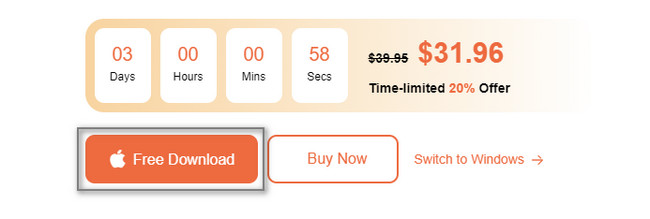
Trinn 2Programvaren vil spørre deg hvilken funksjon du vil bruke. Under Mac Data RecoveryKlikk på Start knapp. Vent i minst noen sekunder. Etterpå vil du se flere funksjoner i verktøyet for å gjenopprette InDesign-filene dine på Mac-en.
Trinn 3Velg typen data du vil hente. Du kan klikke på Søppelbøtte delen hvis du bare ved et uhell sletter dem. Fortsett til Skann-knappen hvis du er klar til å behandle filene dine på verktøyet. Du må huske at du ikke kan avbryte prosedyren. Det kan påvirke resultatene av InDesign-filene og dataene dine.
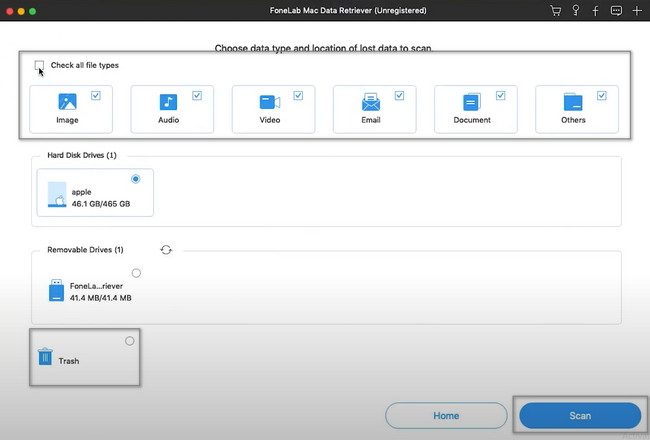
Trinn 4Du vil se den gjenværende tiden av skanneprosessen på toppen av verktøyet. Det vil indikere prosentandelen og antall InDesign-filer den fant. Hvis du vil forhåndsvise filene for å være sikker, klikker du på Innhold knapp.
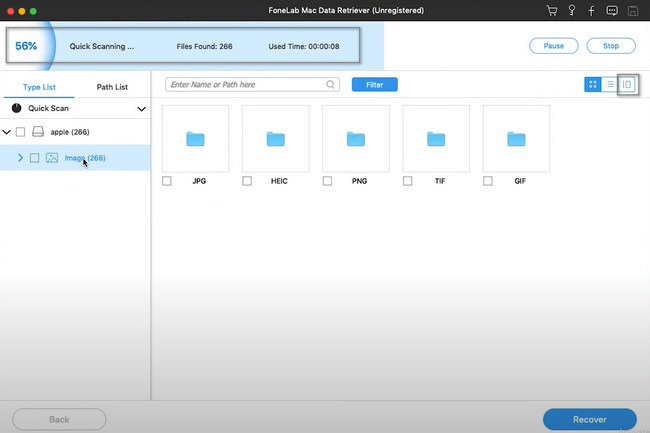
Trinn 5Velg datatypen på venstre side av programvaren. Du må klikke på hver av dem for å få innholdet til å vises. Når du finner InDesign-filene, klikker du på Eske ikonet under dem for å legge dem til listen over gjenopprettingsprosessen. Etter det kan du klikke på Gjenopprette knapp. Det vil vare i bare noen få sekunder. For bedre resultater, ikke avbryt prosessen. Etter at du har brukt dette verktøyet, vil du se InDesign-filene igjen på enheten din.
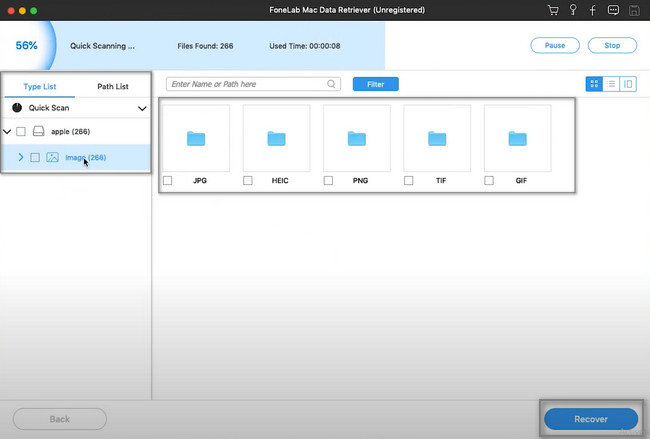
Å bruke dette datagjenopprettingsverktøyet for InDesign-gjenoppretting er den raskeste måten. Men hvis du ikke vil bruke et tredjepartsverktøy, gå videre til de innebygde verktøyene til Mac.
FoneLab Data Retriever - Gjenopprett tapte / slettede data fra datamaskin, harddisk, flash-enhet, minnekort, digitalkamera og mer.
- Gjenopprett bilder, videoer, dokumenter og mer data med letthet.
- Forhåndsvis data før gjenoppretting.
Del 2. Hvordan gjenopprette InDesign-filer på Mac ved å bruke Angre-alternativet
Når du leter etter filene dine, er det tider du ved et uhell klikker på feil nøkler. For eksempel leter du etter InDesign-filene dine på Mac-en. Du vil kopiere den og flytte den til de andre mappene. Dessverre, i stedet for å bruke kopieringskommandoen på tastaturet, bruker du slettekommandoen. I dette tilfellet kan du bruke angrealternativet til enheten. Dette alternativet er bare tilgjengelig hvis slettingen er nylig. Du kan ikke bruke denne prosedyren hvis filene mangler i lang tid. Men her er trinnene nedenfor for å hjelpe deg med å oppnå bedre resultater.
Trinn 1På hovedgrensesnittet vil du se mange alternativer øverst i verktøyet. Klikk på Rediger knapp. Det vil gi deg alternativer for hva du vil utføre på enheten.
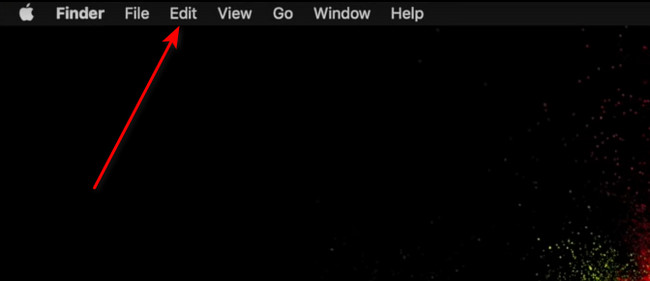
Trinn 2På rullegardinknappen til Rediger-knappen må du klikke på Angre flytting av "filnavn." Den ligger på den første raden i seksjonen. I dette tilfellet vil du ikke ha problemer med å finne den.
Merk: Hvis du er kjent med tastaturets hurtigtaster, kan du bruke dem. For å utføre slettekommandoen, trykk Kommando- og Z-tastene samtidig på tastaturet. Hvis du ikke er kjent med hurtigtastene, anbefales det å bruke metoden ovenfor.
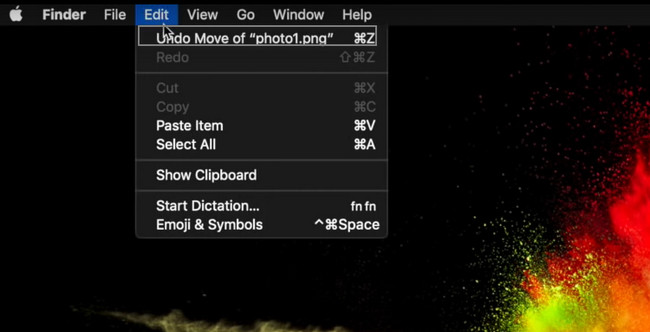
FoneLab Data Retriever - Gjenopprett tapte / slettede data fra datamaskin, harddisk, flash-enhet, minnekort, digitalkamera og mer.
- Gjenopprett bilder, videoer, dokumenter og mer data med letthet.
- Forhåndsvis data før gjenoppretting.
Del 3. Hvordan gjenopprette InDesign-filer på Mac fra Time Machine
Time Machine er et av de innebygde verktøyene til Mac. Du kan bruke den til å sikkerhetskopiere alle dataene dine uten å ødelegge de originale filene. For eksempel viser og redigerer du noen av InDesign-filene dine på en Mac. Du bestemte deg for å slette noen av de uviktige. Uheldigvis klikker du ved et uhell på feil knapp, noe som fører til sletting av filene dine. I dette tilfellet vil Time Machine sikkerhetskopiere dataene dine umiddelbart. Det eneste du må gjøre er å finne dem på verktøyet. Når du ikke vet hvordan du gjenoppretter InDesign-filen, kan du stole på trinnene nedenfor.
Trinn 1På hovedgrensesnittet, se etter Time Machine-knappen på enheten. Hvis du ikke får tilgang til den, se øverst på Mac-en. Du vil se et med klokken mot ikonet. Klikk på den, og velg deretter i rullegardindelen Enter Time Machine. Vent til den starter.
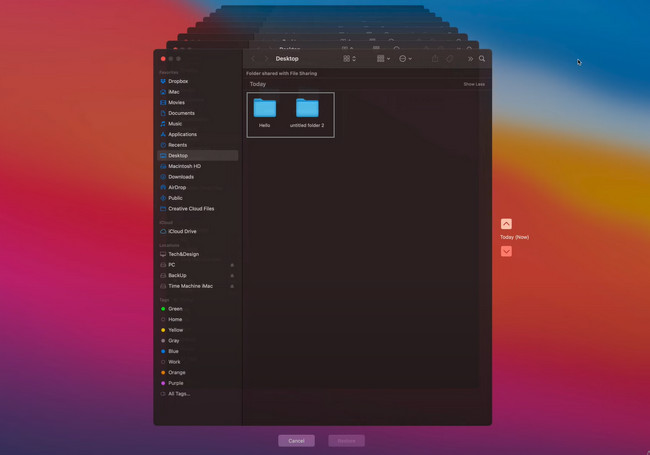
Trinn 2Bruk Time Machine til å finne InDesign-filene du vil returnere på Mac-en. Når du har funnet dem, må du velge alle for å behandle dem. Senere klikker du på Gjenopprette for å gjenopprette InDesign-filene dine.
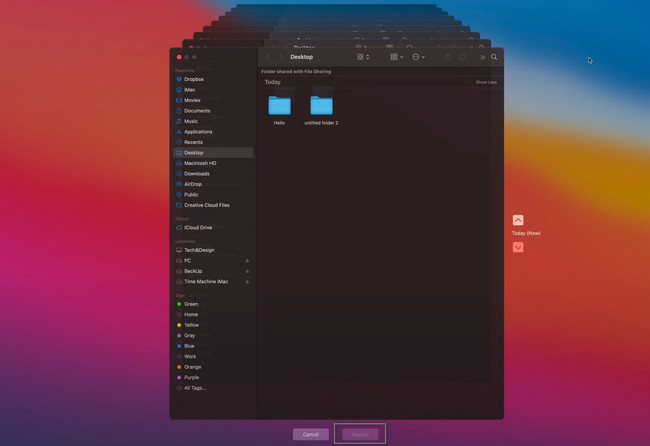
FoneLab Data Retriever - Gjenopprett tapte / slettede data fra datamaskin, harddisk, flash-enhet, minnekort, digitalkamera og mer.
- Gjenopprett bilder, videoer, dokumenter og mer data med letthet.
- Forhåndsvis data før gjenoppretting.
Del 4. Vanlige spørsmål Hvordan gjenopprette InDesign-filer
1. Hva er en utmerket måte å gjenopprette den forrige versjonen av InDesign-filen på?
Når du bruker Mac, må du finne Adobe InDesign og starte den. Den tapte filen vil vises på InDesign verktøy. Etter det klikker du på filet og velg Tilbakestill knapp. I dette tilfellet vil den gjenopprette den forrige versjonen av dokumentet.
2. Hvordan importere en PDF til InDesign?
For å importere en PDF til InDesign, må du åpne den og starte den på enheten din. Etterpå velger du Fil og plass > Forhåndsvisning > Vis importalternativer > og velg PDF alternativ. Velg hele dokumentet, og velg deretter Åpen for å starte PDF-en i InDesign.
FoneLab Data Retriever - Gjenopprett tapte / slettede data fra datamaskin, harddisk, flash-enhet, minnekort, digitalkamera og mer.
- Gjenopprett bilder, videoer, dokumenter og mer data med letthet.
- Forhåndsvis data før gjenoppretting.
Du kan lage vakre flyers, plakater, brosjyrer og mer ved å bruke Adobe InDesign. Det er imidlertid tider når filene mangler på Mac-enheten din. Heldigvis, Mac FoneLab Data Retriever er den ledende Mac data recovery programvare for å hente filer i ethvert scenario. Du kan laste ned dette pålitelige verktøyet til din Mac hvis du vil bruke det.
